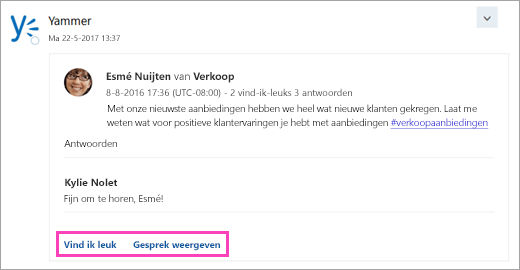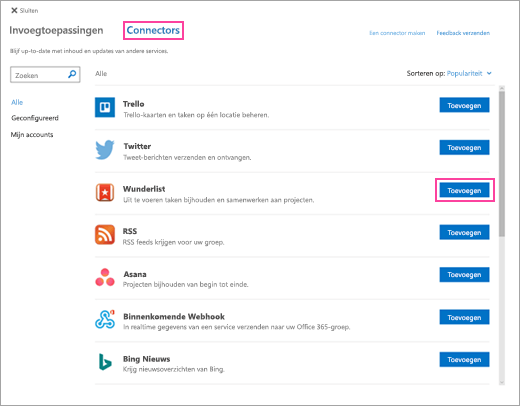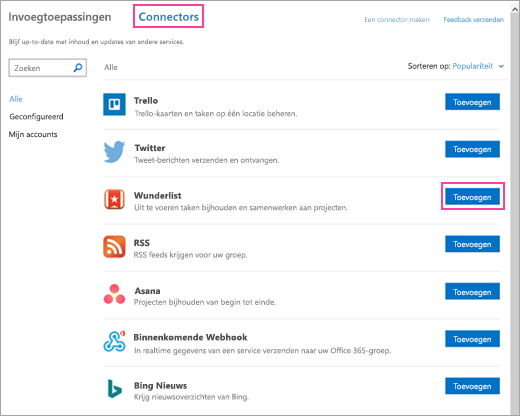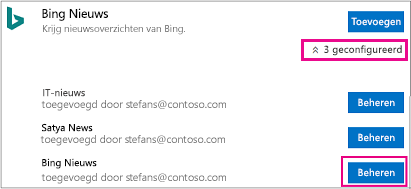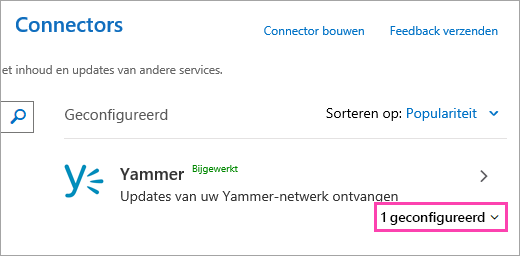Opmerking: Connectors voor uw Postvak IN zijn niet beschikbaar in het nieuwe Webversie van Outlook.
Wanneer u apps verbindt met uw Postvak IN, kunt u op de hoogte blijven van de huidige gebeurtenissen, projecten bijhouden, uw X-feed (voorheen Twitter) bewaken en meer zonder ooit Webversie van Outlook of Outlook 2016 in Windows te verlaten.
Connectors brengen inhoud en gegevens van services, zoals X (voorheen Twitter), Trello of Yammer, naar uw Postvak IN. U kunt de ontvangen informatie en de frequentie van bezorging naar eigen wens configureren en aanpassen. Connectors zijn al geruime tijd beschikbaar voor uw postvak IN met de webversie van Outlook, maar zijn nu geïntegreerd met Outlook 2016 voor Windows en nemen slechts enkele minuten in beslag.
De lijst met connectors verandert voortdurend, omdat er nieuwe services en hulpprogramma's worden toegevoegd.
Vanaf januari 2023 worden sommige Microsoft 365-connectors buiten gebruik gesteld.
-
AHA
-
LUCHTBRAKE
-
AIRCALL
-
APPLINKS
-
APPSIGNAL
-
BONENSTENGEL
-
BITBUCKET
-
BITBUCKETSERVER
-
MAKKER
-
BUGSNAG
-
BUILDKITE
-
CATSONE
-
CHATRA
-
CIRCLECI
-
CODESHIP
-
GETRESPONSE
-
GHOSTINSPECTOR
-
SLEUR
-
HEROKU
-
HONEYBADGER
-
INTERCOM
-
LOGENTRIES
-
NEWRELIC
-
OPSGENIE
-
PAGERDUTY
-
PAPERTRAIL
-
PINGDOM
-
PIVOTALTRACKER
-
RAYGUN
-
ROLLBAR
-
RUNSCOPE
-
SATISMETER
-
SEMAFOOR
-
SCHILDWACHT
-
SHAREPOINTNEWS
-
SIMPLEINOUT
-
STATUSPAGEIO
-
OMVERWERPING
-
TEAMFOUNDATIONSERVER
-
TESTFAIRY
-
TRAVISCI
-
UPDOWN
-
USERLIKE
-
XPDEV
Hoe connectors werken
Wanneer u een hulpprogramma of service met uw postvak IN verbindt, blijft u op de hoogte van de inhoud en updates van die service en andere services die u vaak gebruikt. Stel dat u nieuwsrapporten wilt volgen over het nieuwe product van uw bedrijf dat op de markt wordt gebracht. U kunt de connector Bing Nieuws toevoegen, deze zo configureren dat u koppelingen naar interessante onderwerpen ontvangt en de frequentie van levering opgeven. Wanneer u nieuwskoppen ontvangt, kunt u deze lezen en met collega's delen, net zoals u met e-mailberichten zou doen.
Berichten waarop een actie kan worden uitgevoerd
De informatie van de verbonden services wordt via allerlei connectorkaarten geleverd. Sommige kaarten (Trello, Asana, GitHub, BitBucket, X (voorheen Twitter) en Wunderlist) bevatten actieknoppen, zoals Vind ik leuk, Opmerking of Einddatum, waarmee u vanuit Outlook snelle acties kunt uitvoeren in plaats van over te schakelen naar andere apps of u aan te melden bij andere services. Hier volgt een voorbeeld van een kaart met actieknoppen:
Deze berichten waarop een actie kan worden uitgevoerd, zijn ook beschikbaar in de connectors voor Microsoft 365-groepen.
Een connector toevoegen
Een connector toevoegen in Webversie van Outlook
-
Selecteer in Webversie van Outlook
-
Blader door de lijst met connectors. Wanneer u de gewenste connector hebt gevonden, selecteert u Toevoegen.
-
Volg de instructies op het scherm om de connector in te stellen. (Niet alle connectors zijn op dezelfde manier geïntegreerd. Sommige connectors kunnen geheel worden geconfigureerd vanuit de gebruikersinterface van Outlook, terwijl voor andere connectors enkele instellingen moeten worden opgegeven op de site van de serviceprovider. In elke connector zijn instructies opgenomen om u bij het proces te begeleiden.)
Een connector toevoegen in Outlook 2016
-
Selecteer Start > Store op het lint.
-
Selecteer Connectors.
-
Blader door de lijst met connectors. Wanneer u de connector hebt gevonden die u wilt toevoegen, selecteert u Toevoegen.
-
Volg de instructies op het scherm om de connector in te stellen. (Niet alle connectors zijn op dezelfde manier geïntegreerd. Sommige connectors kunnen geheel worden geconfigureerd vanuit de gebruikersinterface van Outlook, terwijl voor andere connectors enkele instellingen moeten worden opgegeven op de site van de serviceprovider. In elke connector zijn instructies opgenomen om u bij het proces te begeleiden.)
Een connector verwijderen
Een connector verwijderen in Webversie van Outlook
-
Selecteer in Webversie van Outlook
-
Blader naar de connector die u wilt verwijderen en klik op Geconfigureerd (met het cijfer op de knop wordt aangegeven hoeveel exemplaren van deze connector zijn geconfigureerd voor uw account).
-
Zoek het specifieke exemplaar van de connector die moet worden verwijderd en selecteer Beheren.
-
Selecteer Verwijderen.
-
Selecteer nogmaals Verwijderen om te bevestigen.
Een connector verwijderen in Outlook 2016
-
Selecteer Start > Store op het lint.
-
Selecteer Connectors > Geconfigureerd.
-
Selecteer onder Toevoegen de optie Geconfigureerd.
-
Selecteer Beheren > Verwijderen.
-
Selecteer nogmaals Verwijderen om te bevestigen.
Uw verbonden accounts beheren
Voor de meeste connectors hebt u een gebruikersaccount nodig om ze te kunnen koppelen. Na de koppeling worden deze accounts verbonden accounts genoemd en worden ze weergegeven op de pagina Mijn accounts. Via de pagina Mijn accounts kunt u al uw verbonden accounts vanaf één locatie beheren.
Opmerking: De gebruikersnaam of het wachtwoord voor het verbonden account wordt niet opgeslagen in Microsoft 365.
Verbonden accounts weergeven en verwijderen
-
Selecteer in Webversie van Outlook
-
Selecteer Mijn accounts.
-
Blader door de lijst met verbonden accounts. Wanneer u het gewenste account vindt, selecteert u Beheren.
-
Bevestig dat u het account wilt verwijderen door Verwijderen te selecteren. U kunt geen actieknoppen meer gebruiken op berichten van connectors.
Veelgestelde vragen
-
Kan ik connectors in Outlook voor iPhone, Android of Windows Phone gebruiken?
U kunt connectorberichten ontvangen in Outlook voor iPhone, Android of Windows Phone, maar de actieknoppen van de connectorkaarten van die apparaten niet gebruiken. U kunt alleen connectors van Webversie van Outlook instellen.
-
Als ik via Microsoft 365-groepen al een abonnement op de services heb, ontvang ik dan meldingen van deze services in mijn postvak IN?
Ja, als u voor uw groepslidmaatschap hebt ingesteld dat groepsberichten naar uw postvak worden verzonden. Zie Deelnemen aan, verlaten of volgen van een groep in Outlook voor meer informatie.
-
Hoe voeg ik een nieuwe connector toe aan de lijst?
Volg deze instructies om uw connector toe te voegen aan de lijst.